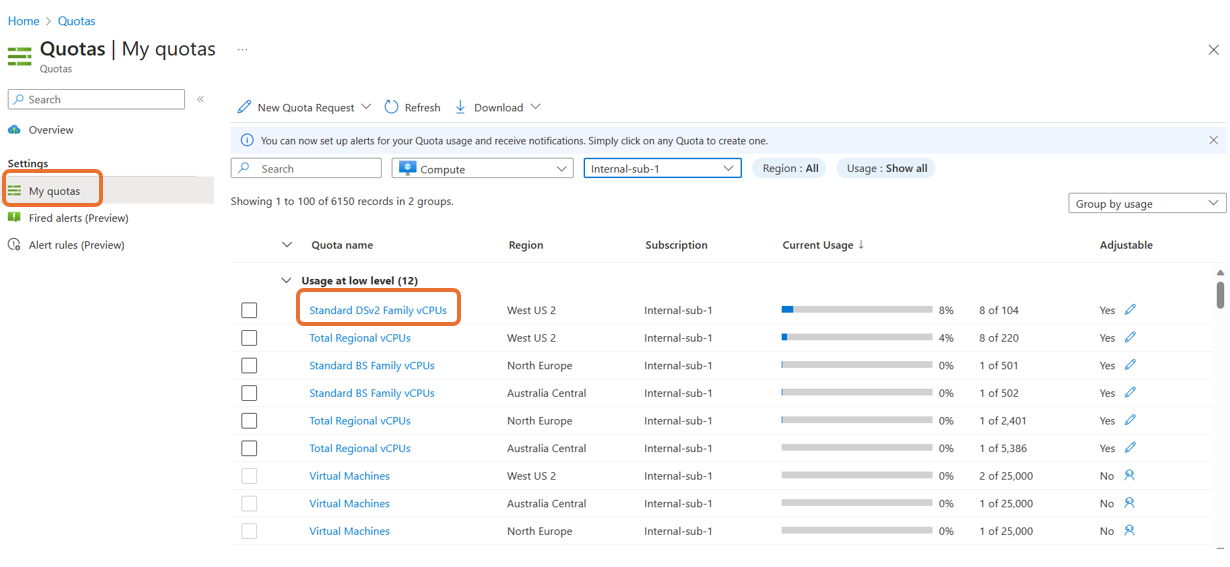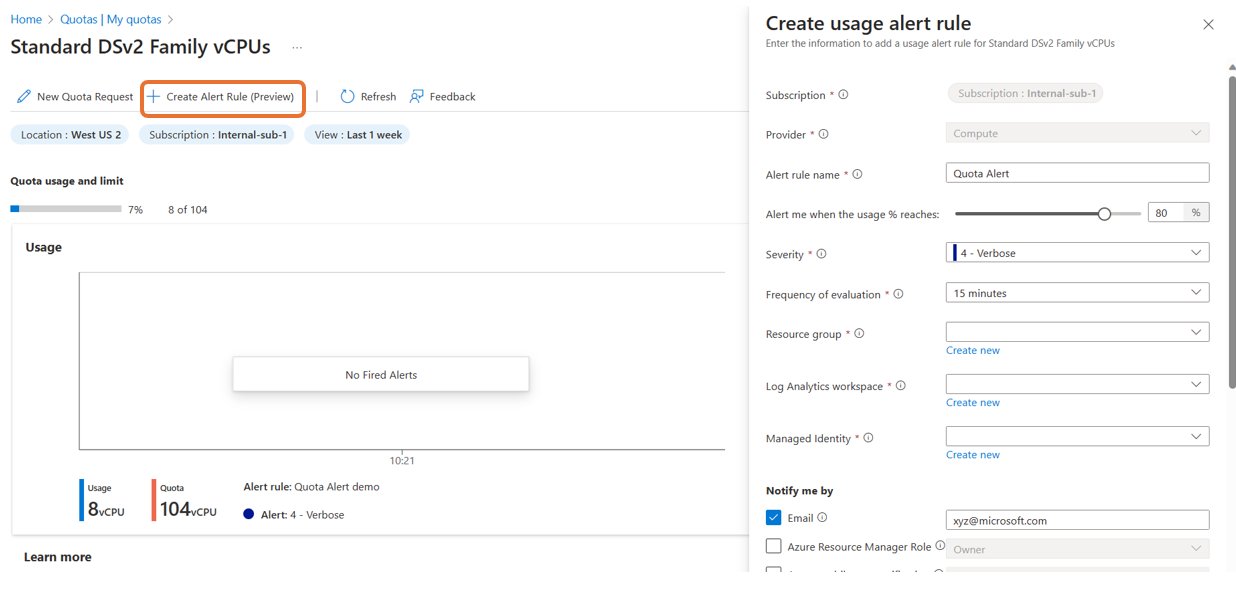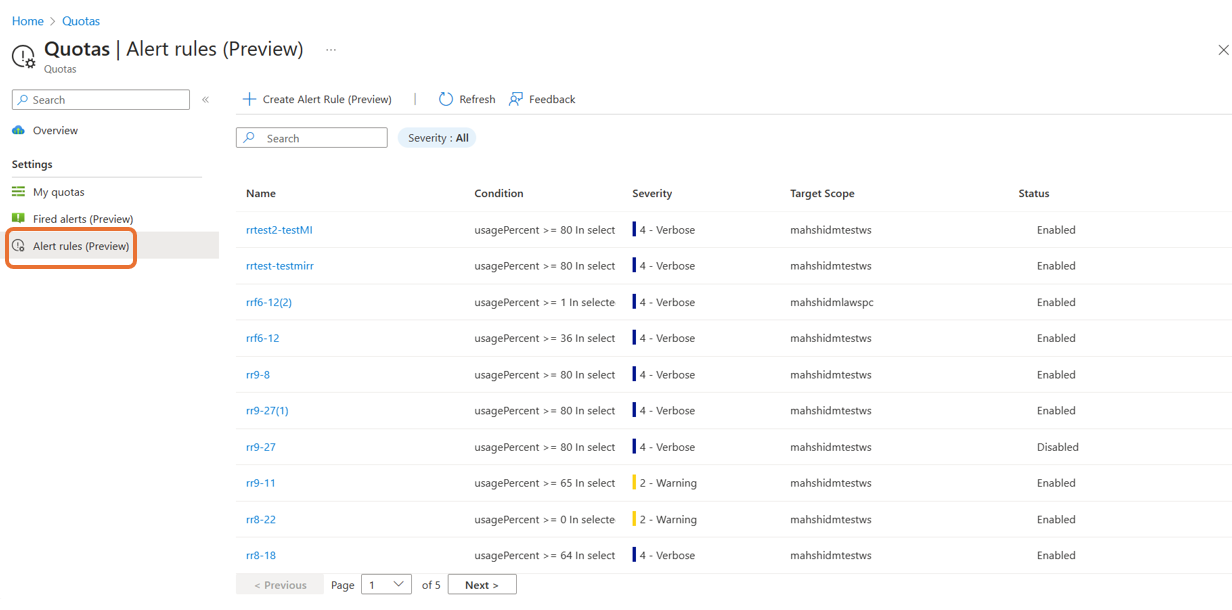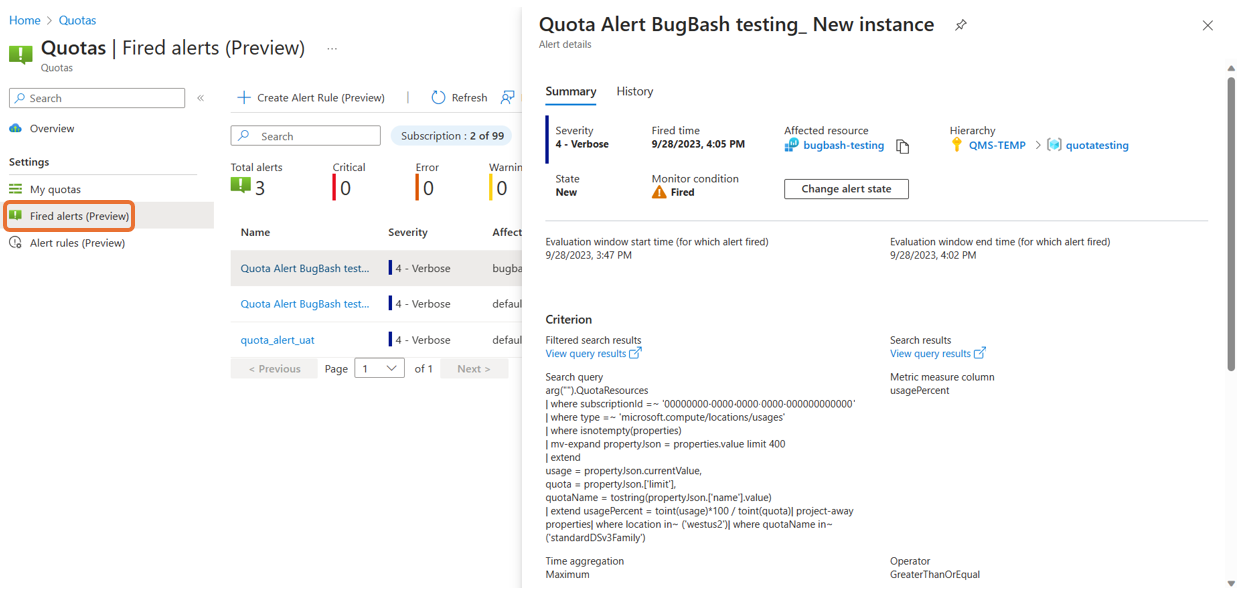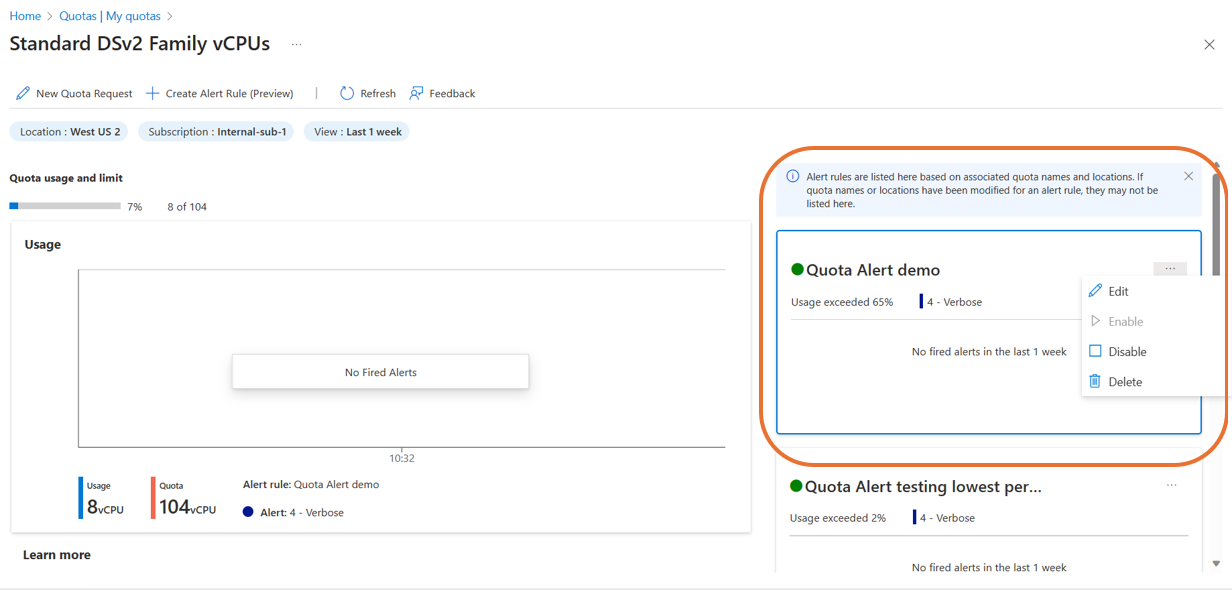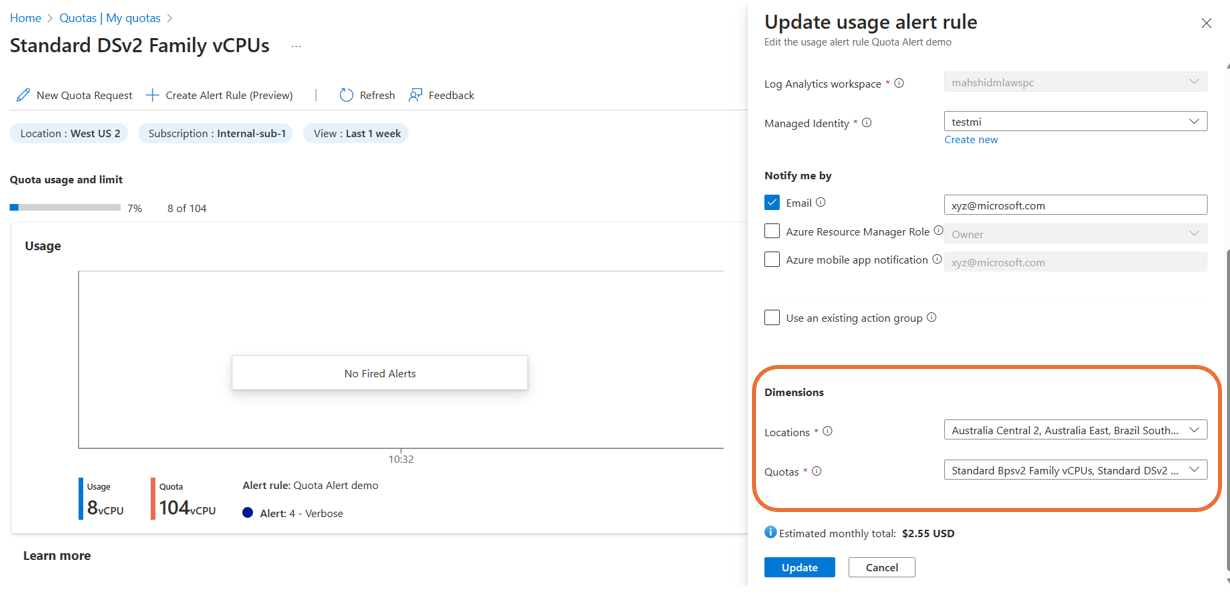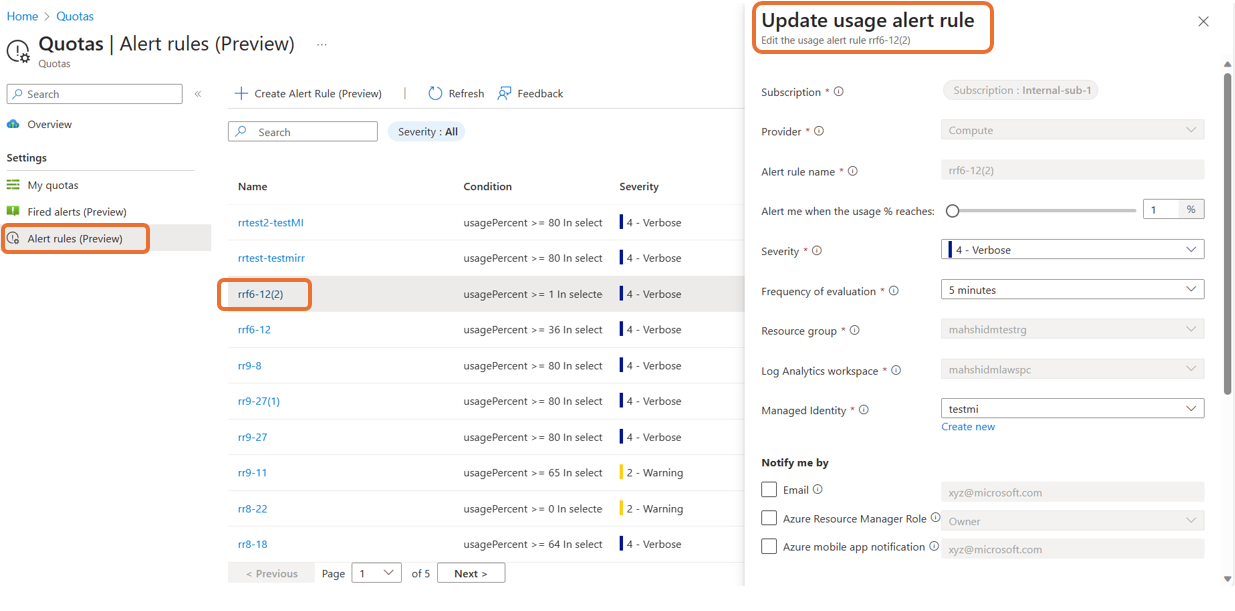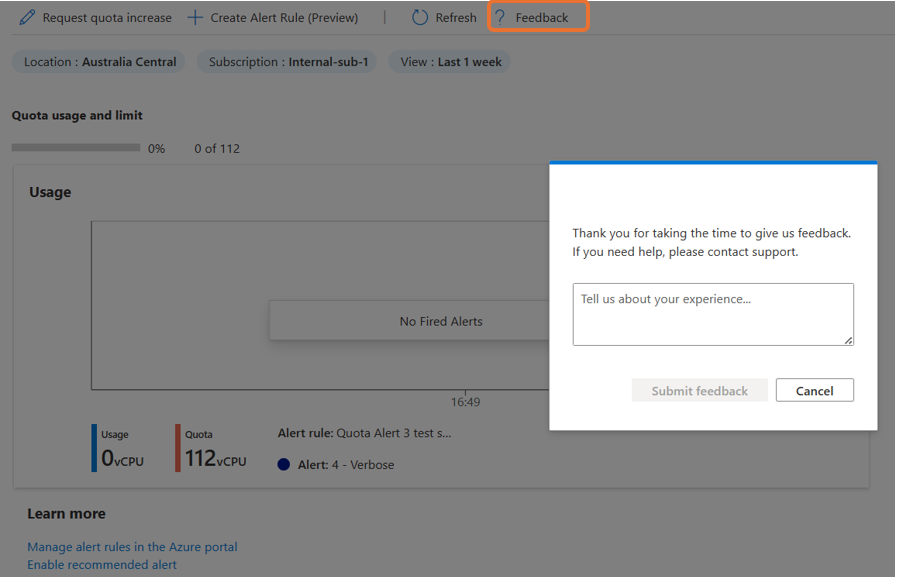クォータ アラートを作成する
クォータ アラートを作成して管理できます。
アラート ルールを作成する
前提条件
ユーザーには、アラートを作成するために必要なアクセス許可が必要です。
マネージド ID には、サブスクリプションの閲覧者ロール (または読み取りアクセスを含む別のロール) が必要です。
Azure Portal でアラートを作成する
クォータ アラートを作成する最も簡単な方法は、Azure portal を使用することです。 クォータ アラートのルールを作成するには、次の手順に従います。
Azure portal にサインインし、検索ボックスに「クォータ」と入力し、[クォータ] を選択します。 [クォータ] ページで [クォータ] を選択し、[コンピューティング リソース プロバイダー] を選択します。 ページが読み込まれたら、[クォータ名] を選択して新しいアラート ルールを作成します。
[使用量アラート ルールの作成] ページが表示されたら、表に示すように、フィールドにデータを入力します。 アラートを作成するアクセス許可があることを確認します。
フィールド 説明 アラート ルール名 アラート ルール名は別個である必要があり、異なるリソース グループ間であっても重複することはできません 使用率が % にしたときにアラートを受け取る スライダーを調整して、アラートをトリガーするための使用率を選択します。 たとえば、既定の 80% では、クォータが容量の 80% に達するとアラートを受け取ります。 重要度 ルールの条件が満たされた場合のアラートの重要度を選択します。 評価の頻度 アラート ルールを実行する頻度を、5 分、10 分、または 15 分から選択して実行します。 頻度が集計粒度より小さい場合、評価の頻度はスライディング ウィンドウ評価になります。 リソース グループ 頻度が集中粒度より小さい場合、評価の頻度はスライディングウィンドウ評価になります。 サブスクリプション内の他のクォータと同様のリソース グループを選択するか、新しいリソース グループを作成します。 Log Analytics ワークスペース 監視され、ルール実行のスコープとして使用されるサブスクリプション内のワークスペース。 ドロップダウンから選択するか、新しいワークスペースを作成します。 新しいワークスペースを作成する場合は、サブスクリプション内のすべてのアラートに使用します。 マネージド ID ドロップダウンから選択するか、[新規作成] を選択します。 マネージド ID は、サブスクリプション (ARG から使用状況データを読み取る) と選択されたLog Analytics ワークスペース (ログアラートを読み取る) に対して読み取り権限を持つ必要があります。 通知手段 通知方法は 3 つあり、通知の設定に応じて 1 つまたは 3 つのチェック ボックスすべてをオンにできます。 既存のアクション グループを使用する 既存のアクション グループを使用するには、ボックスをオンにします。 アクション グループは、アラートがトリガーされたときに、定義された一連の通知とアクションを呼び出します。 アクション グループを作成して、可能な限りクォータを自動的に増やすことができます。 Dimensions 単一のアラート ルール内で複数の割り当てとリージョンを選択するためのオプションを次に示します。 ディメンションの追加は、クォータまたはリージョンごとに新しいアラートを作成するのと比較して、コスト効率に優れたアプローチです。 推定コスト 推定コストは、割り当てに対してこの新しいアラート ルールの実行に関連するコストを自動的に計算します。 詳細については、「Azure Monitor のコストと使用状況」に関するページを参照してください。 ヒント
同じサブスクリプション内では、すべてのアラート ルールに同じ リソース グループ、 Log Analytics ワークスペース、 および マネージド ID 値 を使用することをお勧めします。
選択後に、[アラートの作成] を選択します。 ルールが正常に作成されたかどうかの確認、または問題が発生した場合はメッセージが表示されます。
API を使用してアラートを作成する
アラートは、既存の [Monitoring API] を使用してプログラムで作成できます。 この API を使用して、ログ検索ルールを作成または更新できます。
PUT https://management.azure.com/subscriptions/{subscriptionId}/resourcegroups/{resourceGroupName}/providers/Microsoft.Insights/scheduledQueryRules/{ruleName}?api-version=2018-04-16
サンプル要求本文については、「API のドキュメント」を参照してください
Azure Resource Graph クエリを使用してアラートを作成する
[Azure Monitor の アラート] ウィンドウを使用して、クエリを使用してアラートを作成できます。 Resource Graph Explorer を使用すると、クエリを使用してアラートを作成する前に、クエリを実行してテストできます。 詳細については、「Azure アラートの構成」トレーニング モジュールを参照してください。
クォータ アラートの場合は、スコープが Log Analytics ワークスペースであり、シグナルの種類が顧客のクエリ ログであることを確認します。 クォータの使用量に関するサンプル クエリを追加します。 「アラート ルールの作成または編集」の説明に従って、残りの手順に従います。
次の例は、クォータ アラートを作成するクエリを示しています。
arg("").QuotaResources
| where subscriptionId =~ '<SubscriptionId>'
| where type =~ 'microsoft.compute/locations/usages'
| where isnotempty(properties)
| mv-expand propertyJson = properties.value limit 400
| extend
usage = propertyJson.currentValue,
quota = propertyJson.['limit'],
quotaName = tostring(propertyJson.['name'].value)
| extend usagePercent = toint(usage)*100 / toint(quota)| project-away properties| where location in~ ('westus2')| where quotaName in~ ('cores')
クォータ アラートの管理
アラート ルールを作成したら、アラートを表示および編集できます。
アラート ルールの表示
特定のサブスクリプションに対して作成されたすべてのクォータ アラート ルールを表示するには、[クォータ] > [アラート ルール] を選択します。 このページでは、ルールの編集、有効化、無効化を行うことができます。
発生したアラートの表示
[クォータ] > [発生したアラート ルール] を選択すると、特定のサブスクリプションに対してトリガーされたすべてのアラートが表示されます。 アラートを選択すると、アラートがトリガーされた回数や各発生のステータスなどの詳細を表示できます。
アラートの編集、更新、有効化、無効化
アラート ルール内から変更を行うには、ドットの下にあるオプションを展開し、アクションを選択します。
[編集] を選択すると、同じアラート ルールに複数のクォータまたは場所を追加できます。
[アラート ルール] ページに移動し、変更する特定のアラート ルールを選択して、変更を加えることもできます。
アラートに応答する
作成されたアラートについては、クォータの増加を自動化するためのアクション グループを確立できます。 既存のアクショングループを利用することで、ユーザーはクォータ API を呼び出し、可能な限りクォータを自動的に増やすことができ、手動による介入の必要性をなくすことができます。
関数を使用して Quota API を呼び出し、より多くのクォータを要求できます。 Test_SetQuota() コードを使用して、クォータを設定する Azure 関数を記述します。 詳細については、GitHub の例を参照してください。
Resource Graph Explorer を使用したクエリ
Azure Resource Graph を使用すると、アラートをプログラムで管理できます。 これにより、アラート インスタンスに対してクエリを実行し、アラートを分析してパターンと傾向を特定できます。
Azure Resource Graph エクスプローラーの QuotaResources テーブルは、特定のリソース、リージョン、および/またはサブスクリプションの使用量と制限/クォータのデータが提供されます。 Azure Resource Graph クエリを使用して、複数のサブスクリプションにわたる使用量とクォータ データに対してクエリを実行できます。
Resource Graph エクスプローラーを使用してこのデータに 対してクエリを実行するには、少なくともサブスクリプションの閲覧者ロールが必要です。
サンプル クエリ
サブスクリプション、リージョン、VCM ファミリの現在の使用量、クォータ/制限、および使用量の割合を表示するクエリ:
Note
現在、NRT の制限とクォータ データでサポートされているリソースはコンピューティングのみです。 ディスクやギャラリーなどの他のリソースの種類をプルするには、次のクエリを使わないでください。 これらのリソースの最新のスナップショットは、現在の使用状況 API を使って取得できます。
QuotaResources
| where type =~ "microsoft.compute/locations/usages"
| where location =~ "northeurope" or location =~ "westeurope"
| where subscriptionId in~ ("<Subscription1>","<Subscription2>")
| mv-expand json = properties.value limit 400
| extend usagevCPUs = json.currentValue, QuotaLimit = json['limit'], quotaName = tostring(json['name'].localizedValue)
|where quotaName !contains "Disks" and quotaName !contains "Disk" and quotaName !contains "gallery" and quotaName !contains "Snapshots"
|where usagevCPUs > 0
|extend usagePercent = toint(usagevCPUs)*100 / toint(QuotaLimit)
|project subscriptionId,quotaName,usagevCPUs,QuotaLimit,usagePercent,location,json
| order by ['usagePercent'] desc
リージョンごとのサブスクリプションあたりの合計 vCPU (オンデマンド、低優先度/スポット) を集計するクエリ:
QuotaResources
| where type =~ "microsoft.compute/locations/usages"
| where subscriptionId in~ ("<Subscription1>","<Subscription2>")
| mv-expand json = properties.value limit 400
| extend usagevCPUs = json.currentValue, QuotaLimit = json['limit'], quotaName = tostring(json['name'].localizedValue)
|extend usagePercent = toint(usagevCPUs)*100 / toint(QuotaLimit)
|where quotaName =~ "Total Regional vCPUs" or quotaName =~ "Total Regional Low-priority vCPUs"
|project subscriptionId,quotaName,usagevCPUs,QuotaLimit,usagePercent,location,['json']
| order by ['usagePercent'] desc
フィードバックを提供する
すべての Azure クォータ ページの [フィードバック] ボタンを使用して、ご意見、ご質問、または懸念事項をチームと共有することをお勧めします。
クォータ アラートのルールの作成中に問題が発生した場合は、サポートリクエストを開きます。
次のステップ
- クォータの監視とアラートについて説明します
- 「クォータ」および「Azure サブスクリプションとサービスの制限、クォータ、制約」の詳細について説明します。
- VM ファミリーの vCPU 割り当て、リージョン別の vCPU 割り当て、スポット vCPU 割り当て、およびストレージ アカウントの増加を要求する方法について説明します。
フィードバック
以下は間もなく提供いたします。2024 年を通じて、コンテンツのフィードバック メカニズムとして GitHub の issue を段階的に廃止し、新しいフィードバック システムに置き換えます。 詳細については、「https://aka.ms/ContentUserFeedback」を参照してください。
フィードバックの送信と表示